Firma Apple, znana ze swojej kreatywności i funkcjonalności, dała użytkownikom komputerów Mac wspaniałe oprogramowanie do edycji wideo o nazwie iMovie. Zauważając możliwości oprogramowania, wielu użytkowników komputerów z systemem Windows chce również mieć iMovie dla Windows też.
Niestety, iMovie nie jest dostarczany z wersją Windows, więc ludzie, którzy szukają tego samego, muszą znaleźć oprogramowanie podobne do iMovie.
I zgadnij, jaka jest dobra wiadomość?
Istnieje wiele alternatyw iMovie dla systemu Windows istnieją na rynku, z którego możesz skorzystać, jeśli chodzi o edycję filmów.
Tutaj przedstawiamy jedne z najlepszych iMovie dla Windows 7, 8, 10 alternatywy w centrum uwagi z różnych perspektyw. Pomoże Ci to w analizie i ocenie tego, co będzie najlepiej pasować do Twoich potrzeb.
Możesz także polubić 12 porad marketingowych na Facebooku dla biznesu>>
- Część 1:Najlepsze alternatywy dla przycinania/przycinania/wycinania/obracania wideo
- Część 2:Najlepsze alternatywy dla efektów zielonego ekranu
- Część 3:Najlepsze alternatywy do dodawania/edycji muzyki do wideo
- Część 4:Najlepsze alternatywy do dodawania tekstu/tytułu do wideo
- Część 5:Najlepsze alternatywy dla efektów obrazu w obrazie
Najlepsze alternatywy dla iMovie dla Windows 7/8/10
Teraz zaczniemy wymieniać niektóre z pomocnych alternatyw iMovie dla systemu Windows pod względem funkcji, w których są najlepsze. Możesz je wszystkie pobrać za darmo .
Przewiń więc w dół, zacznij czytać tabelę porównawczą i dowiedz się, która z nich odpowiada Twoim potrzebom i najlepiej dla Ciebie, aby stworzyć swoje arcydzieło.
Szybki wybór:najlepsza alternatywa dla iMovie w systemach Windows i Mac
Jeśli się spieszysz i chcesz użyć oprogramowania do edycji wideo, które ma podobne funkcje do iMovie dla Windows, możesz spróbować pobrać tę alternatywę iMovie:Wondershare Filmora.
Filmora może działać również z Win 7, Win 8, Win 10, Mac i zawsze aktualizować dzięki oszałamiającym funkcjom.
Co więc możesz zrobić z Wondershare Filmora?
możesz z łatwością przycinać i wycinać niechciane części z wideo, przycinać, obracać i edytować wideo, dodawać filtry, przejścia, tytuł i tekst oraz efekty wizualne w Filmorze.
Bogata wbudowana biblioteka muzyczna i dźwiękowa umożliwia dodawanie i edycję muzyki do wideo poprzez przeciąganie i upuszczanie.
Dzięki Filmora możesz także wykonać zaawansowaną edycję, taką jak zmiana prędkości wideo w celu przyspieszenia lub spowolnienia materiału wideo, tworzenie wideo PIP (obraz w obrazie) i wideo na podzielonym ekranie oraz łatwe komponowanie wideo na zielonym ekranie.
W poniższej tabeli możesz uzyskać krótkie informacje na temat alternatyw iMovie, w tym obsługiwanych formatów wideo, możliwości edycji wideo 4K, ceny i kompatybilnych systemów operacyjnych.
| Cena | System operacyjny | Obsługiwany format wideo | Obsługa 4K | |
|---|---|---|---|---|
| Skrót | Bezpłatne | Windows/Mac/Linux | FFmpeg,MP4,AVI... | T |
| LightWorks | Bezpłatne | Windows/Mac/Linux | AVI,MOV,MP4... | T |
| Filmora | Bezpłatne/Płatne | Windows/Mac | MP4,MOV,FLV... | T |
| Edytor wideo VideoPad | Płatne | Windows/Mac | AVI,WMV,MOV... | T |
| Mistrz wideo AceThinker | Płatne | Windows/Mac | WMV,3GP,ASF... | N |
| Typito | Bezpłatne/Płatne | Online | MP4,AVI,FLV... | N |
| ApowerEdit | Płatne | Windows/Online | AVI,MP4,MOV... | N |
| Cyberlink PowerDirector | Płatne | Windows | MVC,DAT,MKV... | T |
Część 1:Najlepsze alternatywy dla przycinania, przycinania, przycinania i obracania wideo
Inną ważną funkcją, która jest prawie zawsze potrzebna podczas tworzenia i edycji wideo, jest przycinanie lub wycinanie określonej części lub obracanie wideo, a może przycinanie klipu. Ludzie wiele razy szukają lepszego sposobu przycinania lub wycinania wideo bez utraty klatki i do tych celów oto opcje, z których możesz skorzystać.
1. Strzał
Skrót to jedna z alternatyw dla iMovie dla Windows, która może pomóc w łatwym przycinaniu przycinania lub obracaniu klipów wideo za pomocą przyjaznego dla użytkownika interfejsu. Jest to oprogramowanie typu open source, całkowicie bezpłatne. Dzięki temu oprogramowaniu można łatwo wycinać, kopiować lub wklejać, a ponadto umożliwia automatyczne obracanie.
Kluczowe cechy:
- Możesz wykonać przycinanie/przycinanie/przycinanie/obracanie do dowolnego klipu wideo.
- Zapewnia wieloplatformową obsługę przycinania, przycinania i obracania filmów. Obsługiwane platformy to Windows, Mac i Linux.
- Jest wiele efektów wideo, takich jak przejścia typu wycieranie, tryby mieszania lub filtry wideo.
2. LightWorks
Inną alternatywą iMovie dla Windows, gdy jest potrzebna do bezstratnego przycinania lub przycinania klipu, jest Lightworks. Jest to jeden z wykwalifikowanych i zgodnych ze standardami branżowymi redaktorów. Chociaż interfejs wydaje się nieco skomplikowany, może zapewnić najlepszą wydajność i dobrą opcję do obracania, przycinania lub przycinania wideo.
Kluczowe cechy:
- Powolne eksportowanie i renderowanie przetworzonego wideo nie stanowi już problemu z tym narzędziem, ponieważ jest ono specjalnie zoptymalizowane pod kątem szybszego przetwarzania.
- Oprogramowanie może płynnie działać na wszystkich rodzajach systemów operacyjnych, czy to Mac, Linux czy Windows.
- Składa się z ponad 100 potężnych i wbudowanych ustawień efektów w czasie rzeczywistym, aby ulepszyć Twój film.

Część 2:Najlepsze alternatywy dla efektów zielonego ekranu
Efekt zielonego ekranu to jeden z podstawowych i ważnych aspektów w procesie edycji wideo. Pozwala na nakładanie obiektów na różne wirtualne tła. Innymi słowy, temat wideo można wstawić cyfrowo na dowolne tło. Ten efekt ma na celu głównie tworzenie zabawnych filmów i zastępowanie tła. Aby uzyskać ten efekt, możesz użyć następującego oprogramowania.
3. Filmora
Filmora to jedno z najbardziej niezawodnych i pomocnych programów do edycji wideo, posiadające potężną funkcjonalność zielonego ekranu. Za pomocą tego narzędzia możesz po prostu całkowicie zastąpić tło swojego filmu za pomocą tego efektu zielonego ekranu.
Kluczowe cechy:
- Tło można wyciąć bez śladu po Filmorze.
- Dzięki tej alternatywie iMovie dla Windows ramki można łatwo dostosować podczas edycji.
- Ponadto Filmora oferuje mnóstwo oszałamiających i przydatnych efektów wideo, dzięki którym film jest jeszcze ciekawszy i zabawniejszy.
- Za pomocą tego narzędzia będziesz mógł dzielić swoje filmy i udostępniać je bezpośrednio w YouTube.
Obejrzyj poniższy samouczek i dowiedz się, jak utworzyć film z efektem pierścienia w Filmorze z funkcją zielonego ekranu.
Część 3:Najlepsze alternatywy do dodawania/edycji muzyki do wideo
Film jest zawsze niekompletny z odpowiednią muzyką lub efektem dźwiękowym w tle. Użytkownicy uważają, że dodanie muzyki do filmu wraz z dokładnym dopasowaniem klatki jest trochę skomplikowane. Dlatego zawsze szukają lepszego sposobu na dodanie efektu dźwiękowego do wideo. Co więcej, czasami użytkownicy wymagają również edycji lub przycięcia dźwięku, aby idealnie dopasować wideo, w tym celu może się przydać korektor dźwięku.
4. Edytor wideo VideoPad
Jeśli chodzi o alternatywę iMovie dla systemu Windows dotyczącą dodawania muzyki lub efektów dźwiękowych do filmów, VideoPad Video Editor może ci pomóc. Może pomóc w nagrywaniu dźwięku, a także w importowaniu własnego dźwięku do klipu wideo.
Kluczowe cechy:
- Posiada możliwość dodawania muzyki do filmów w różnych formatach, takich jak AVI, MPV, WMV itp.
- Dostępnych jest wiele narzędzi audio, które mogą pomóc w tworzeniu niestandardowej ścieżki dźwiękowej filmu lub nagrywaniu własnych narracji itp.
- Pełne opcje optymalizacji wideo i przejścia/efekty są oferowane z VideoPad.
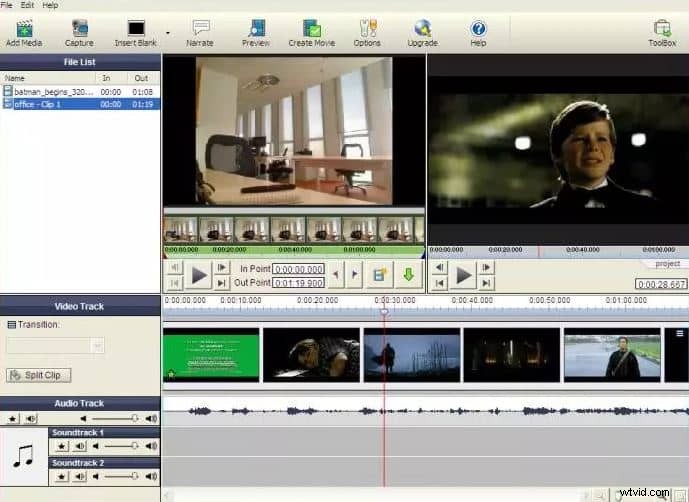
Część 4:Najlepsze alternatywy do dodawania tekstu/tytułu do wideo
Aby film był bardziej zrozumiały i zrozumiały, być może miałeś problem z dodawaniem napisów lub tekstu do filmu w różnych częściach. Można to zrobić za pomocą następujących alternatyw iMovie dla Windows. Możesz dodać tekst zgodnie z preferowanymi czcionkami i rozmiarami.
5. Mistrz wideo AceThinker
AceThinker to jedno narzędzie do edycji wideo, które może pozytywnie pomóc w dodawaniu napisów do filmu, aby uzyskać skuteczny efekt. Możesz również dodać logo swojej firmy do swoich filmów jako znak wodny, aby wszyscy byli znani z pracy Twojej firmy.
Kluczowe cechy:
- To narzędzie oferuje wbudowany edytor napisów, który pomaga, gdy nie jesteś zadowolony z napisów i chcesz edytować czcionki, efekty i położenie.
- Obsługiwane formaty to TIFF, TXT, ICO, JPEG, JPG, GIF, BMP, PNG, WMF, EMF i EXIF.
- Może być używany zarówno na komputerach z systemem Windows, jak i Mac.
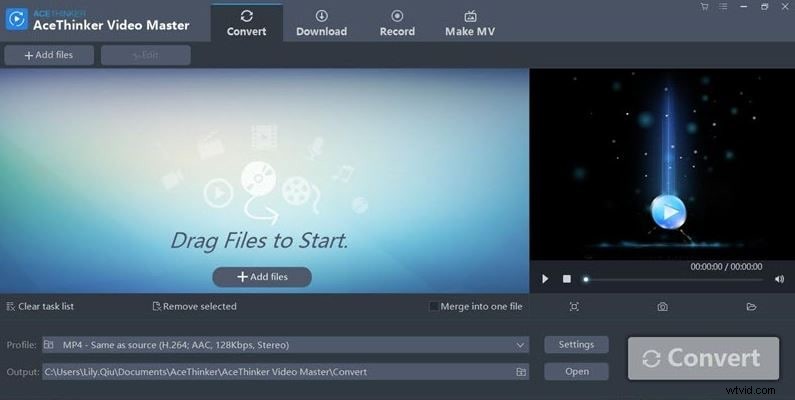
6. Literówka
Kolejnym potężnym oprogramowaniem do edycji i wstawiania tekstu do filmów jest Typito. Możesz dodać nie tylko tekst, ale także obrazy lub gotowe układy marki. To oprogramowanie jest łatwe w użyciu i obsługuje filmy w pełni HD. Jednak darmowa wersja ogranicza dostęp do pełnych funkcji.
Kluczowe cechy:
- Może pomóc w przesyłaniu filmów społecznościowych jednym kliknięciem
- Narzędzie oferuje również bezpłatne szablony grafiki ruchomej.
- Możesz wyświetlić podgląd swoich filmów w tym samym czasie podczas ich edycji.
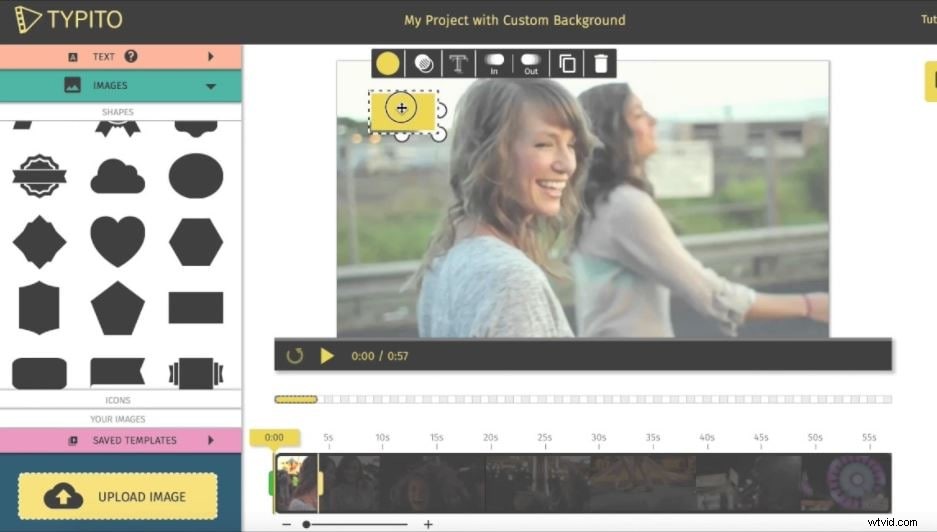
7. ApowerEdit
Obsługujący wiele formatów audio, wideo i obrazów, ApowerEdit jest następny na liście alternatyw iMovie dla Windows, jeśli chcesz skutecznie dodawać tekst do klipów wideo. Może to działać w systemach Windows 7, 8 i 10.
Kluczowe cechy:
- To oprogramowanie może pomóc w tworzeniu animacji tekstu, aby nadać filmowi bardziej kreatywny wygląd.
- Możesz wybrać tło tekstu, obracać podpisy, a także ustawić stylowe czcionki.
- ApowerEdit może również pomóc w tworzeniu efektownych tytułów, które podkreślą cel Twojego filmu.
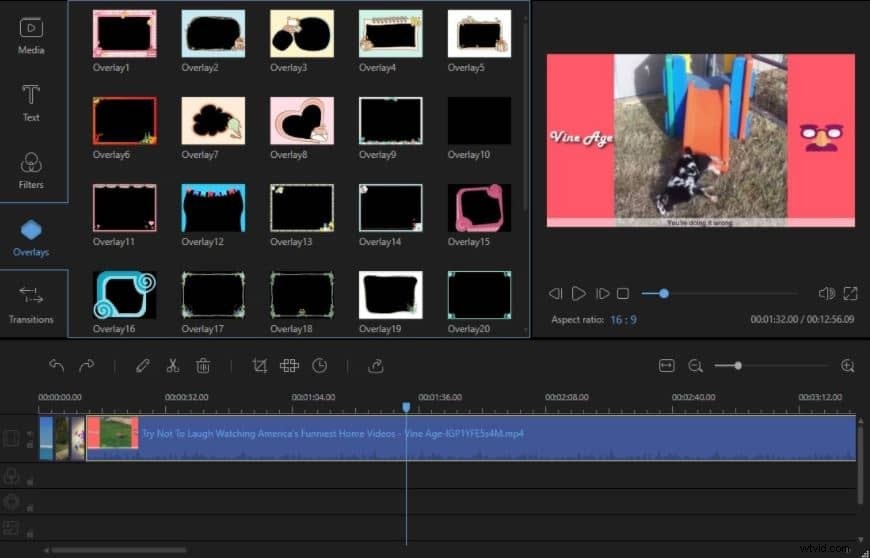
Część 5:Najlepsze alternatywy dla efektów obrazu w obrazie
A ostatni to efekt PIP lub obraz w obrazie. Ten efekt służy do jednoczesnego odtwarzania dwóch filmów, a podczas korzystania z tej funkcji w filmie ważne jest, aby oprogramowanie było używane prawidłowo, bez opóźnień w przypadku dwóch filmów. A do tego, oto czego możesz użyć jako iMovie dla Windows.
8. Cyberlink PowerDirector 365
Dzięki Cyberlink PowerDirector użytkownicy mają możliwość korzystania z kilku konfigurowalnych narzędzi do projektowania, z których jednym jest projektant PIP. Użytkownicy mogą nawet uzyskać animowane obiekty zaprojektowane w filmach.
Kluczowe cechy:
- Wraz z nakładaniem animowanych obiektów za pomocą projektanta PIP, możesz z łatwością tworzyć przejścia i projektowanie menu.
- Możesz także łatwo edytować wideo 360 stopni.
- Ponadto w Cyberlink dostępne są narzędzia do projektowania masek, projektantów tytułów i motywów.
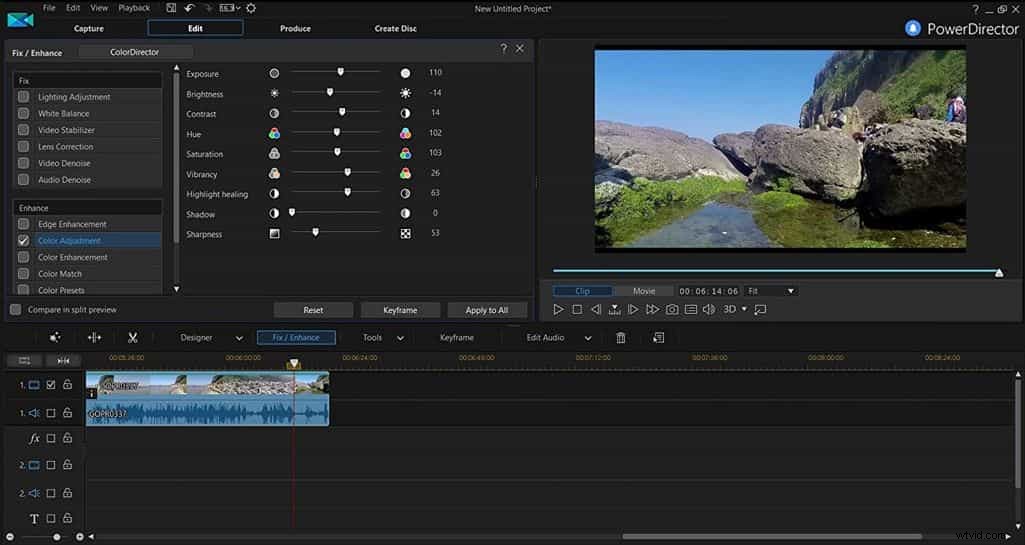
Ostateczny werdykt
Jesteśmy teraz w punkcie końcowym i chcielibyśmy stwierdzić, że nie iMovie, ale wiele innych podobnych narzędzi może ci pomóc jako alternatywy iMovie dla komputera z systemem Windows. Wspomnieliśmy o wydajnym oprogramowaniu pod względem różnych funkcjonalności. Możesz go dogłębnie przeanalizować i wybrać taki, który odpowiada Twoim potrzebom. Mamy nadzieję, że podobał Ci się ten post i wybrałeś dla Ciebie jedno narzędzie.
Chcielibyśmy poznać Twoje preferencje lub możesz wypróbować Filmora i przekazać nam swoją opinię w komentarzu poniżej.
